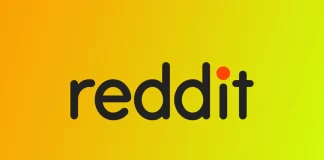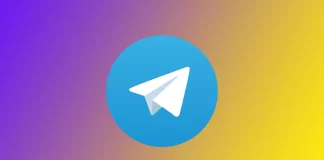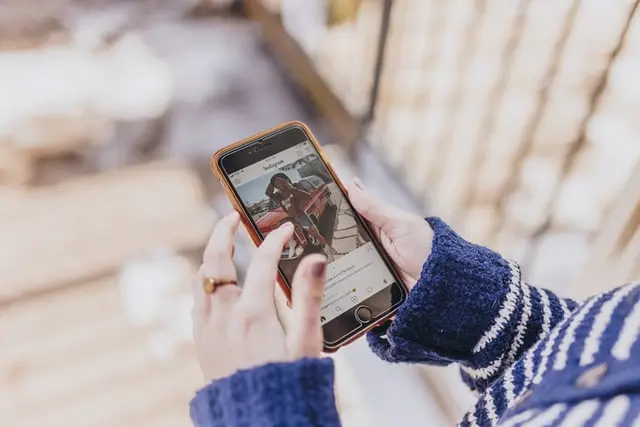如何从 Twitter 删除提及
有时,推文中的提及可能会变得不受欢迎或导致负面体验。但 Twitter 提供了许多功能来管理这些提及,确保用户获得更舒适的社交媒体体验。
删除 Twitter 提及是删除包含提及您 @ 用户名的推文或通知的过程。当有人在推文中提到你时,你会收到通知,该推文也会出现在你的 "提及 "选项卡中。但是,有时可能会出现不需要的和不正确的提及。在这种情况下,Twitter 的 "删除提及 "功能允许您删除这些提及。
我们还将了解其他重要功能,如屏蔽用户和报告您被标记的推文。
如何使用手机应用从 Twitter 删除提及?
要使用手机应用删除 Twitter 帐户中的提及,可以按照以下步骤操作:
在移动设备上启动 Twitter 应用程序。
如果您还没有登录 Twitter 帐户,请登录。
点击屏幕底部的通知和铃声图标。
你会在 "通知 "选项卡上看到最近提及和互动的列表。
点击 "提及 "部分。
点击所需提交的三个点。
从列表中选择...
如何更改 Instagram 故事的背景颜色
让 Instagram 故事更吸引人的方法之一是更改 Instagram 故事的背景颜色。更改背景颜色是指在 Instagram 故事中选择和应用特定颜色作为背景的过程。用户可以从调色板中选择任何颜色来创建所需的效果,而不是使用纯白色背景或基于照片的背景。
在本文中,我将介绍在 Instagram 故事中更改背景颜色的经验和方法。你可以将背景更改为纯色、创建渐变效果,甚至还可以使用自己的照片作为背景。
如何将 Instagram 故事背景改为纯色?
通过更换故事背景功能,您可以为故事添加美观的纯色背景,让故事看起来独一无二。您可以从调色板中选择任何颜色,也可以使用颜色选择器混合自己喜欢的颜色。
使用 Instagram 上的故事背景更改功能,你可以为自己的帖子增添个性和创意,使它们更引人注目,更吸引受众。要将 Instagram 故事背景更改为纯色,请按照以下说明操作:
打开移动设备上的 Instagram 应用程序。
向右轻扫可打开 "故事"。
然后从相册中选择照片或拍照。
然后在顶部,你会看到各种编辑工具。
首先,点击右上角的三个点。
点击 "绘制"。
然后点击左下角的吸管,从图片中选择一种颜色。或从面板中选择建议的色调。
选择好想要的颜色后,用手指在屏幕上轻点并按住,故事背景就会充满这种颜色。
然后点击 "完成"。
编辑完背景后,你可以为故事添加文字、贴纸或其他特效。然后选择要发布故事的位置:发布到自己的页面或要发送故事的好友列表。
如何将 Instagram 故事背景改为渐变色?
Instagram 故事中的渐变背景变化功能允许你添加从一种颜色到另一种颜色的平滑过渡,为你的故事创建具有视觉吸引力的背景。然后,你可以在渐变色中应用文字、贴纸和其他元素。要将 Instagram...
如何在 Facebook 上创建定期活动
重复发生的 Facebook 事件是指重复或定期发生的事件。它们旨在帮助用户定期计划和组织活动,如每周会议、每月会议或年度庆祝活动。
Facebook 上重复发生事件的目的是简化创建和管理重复发生事件的过程。用户只需设置一次循环事件,Facebook 就会根据设定的循环模式自动生成未来的事件,而无需为每个场合手动创建单独的事件。
作为活动组织者,您无需为每个案例创建新活动,从而节省了时间和精力。这还能帮助与会者轻松跟踪未来的活动,并提供该系列中所有即将举行的活动的综合视图。
如何使用移动应用程序在 Facebook 上创建定期活动?
使用 Facebook 移动应用程序创建定期活动时,在设置定期活动方面存在一些限制。在移动应用程序中,您只能选择两个定期选项:每日 "和 "每月"。这意味着您可以设置每天或每月重复的事件,但不能设置更复杂的重复时间表。
但是,如果您通过电脑或手机浏览器使用基于浏览器的 Facebook 版本,则可以设置更灵活的定期计划。因此,如果您需要创建具有更灵活的定期选项的定期活动,建议您通过电脑或手机浏览器使用基于浏览器的 Facebook 版本,而不要局限于手机应用。
要使用手机应用在 Facebook 上创建定期活动,您需要遵循以下步骤:
打开设备上的 Facebook 移动应用程序并登录账户。
点击屏幕右下角的 "菜单 "图标。
然后选择 "页面 "部分。
轻点 "Switch...
什么是 Reddit Karma?
在社交媒体和网络社区的广阔世界中,Reddit 是最受欢迎和最吸引人的平台之一。它提供了一个独特的用户生成内容系统、讨论论坛和被称为 "业力 "的投票系统。Reddit 的 "因果关系 "是衡量用户在平台上的贡献和受欢迎程度的标准。让我来解释一下它是如何运作的,以及如何增加你的 Reddit Karma。
什么是 Reddit 因果报应
Reddit karma 是流行社交媒体平台 Reddit 上的一种评分系统,用于衡量用户在社区中的声誉和贡献。它是用户发布的内容或发表的评论所获得的向上投票和向下投票的数字表示。
当用户在 Reddit 上提交帖子或评论时,其他用户可以对其进行投票。向上投票表示内容有价值、有趣或对讨论有积极贡献,向下投票则表示相反。这些向上投票和向下投票的累积结果决定了用户的 "因果报应 "得分。
值得注意的是,Reddit 的业力分为两种不同类型:帖子业力和评论业力。帖子业力是通过用户提交的帖子所获得的向上投票和向下投票来获得的,而评论业力则基于用户发表的评论所获得的投票。
在哪里可以查看你的 Reddit Karma?
登录 Reddit 账户后,点击页面右上角的...
如何在 Telegram 中固定信息
Telegram 是一款流行的消息应用程序,以其强大的功能和用户友好的界面而闻名。其中一项功能就是固定消息,它允许您突出显示重要信息,并让所有聊天成员都能轻松访问。无论是使用一对一聊天、群聊还是频道,固定消息都非常简单直观。
如何在一对一 Telegram 聊天中固定消息
在一对一的 Telegram 聊天中固定消息是一个简单的过程,您可以突出显示重要信息并使其易于访问。请按照以下步骤在一对一聊天中固定消息:
打开设备上的 Telegram 应用程序,导航到要固定消息的聊天室。
找到要固定的信息。长按信息,直到出现一组选项。
从选项菜单中选择 "图钉 "选项。
然后,你必须选择只为自己固定或为你和你的朋友固定。现在,信息将被固定在聊天顶部。
要取消信息固定,请长按固定的信息,然后选择 "从顶部取消固定 "选项。
将一对一聊天中的信息固定下来可确保重要信息随时可供访问。不过,群组聊天和频道的过程略有不同。让我们接下来探讨一下。
如何在 Telegram 群聊中固定消息
在群聊中,固定消息的功能变得更有价值,因为它有助于让每个人都站在同一起跑线上。请按照以下步骤在群聊中固定消息:
启动 Telegram 应用程序,打开要固定消息的群聊。
找到你想固定的信息。与一对一聊天类似,长按信息会显示一系列选项。
从选项菜单中选择 "图钉 "选项。
然后,您必须选择不通知销钉或销钉并通知所有聊天成员。现在消息将被固定并显示在群组所有成员的显著位置。
群组管理员还拥有将其他群组成员的信息固定下来的特权。这可确保有效突出重要的参与者公告或更新。
要取消固定群聊中的信息,请长按固定的信息并选择 "取消固定 "选项。
在群聊中固定消息可以实现有效沟通,并确保重要信息不会丢失。请注意,如果您在固定消息时启用了通知功能,那么即使是静音聊天的用户也会收到通知。让我们继续在频道中固定消息。
如何将信息固定在 Telegram 频道中
Telegram 中的频道是向大量受众广播信息的平台。将信息固定在频道中可以帮助您向订阅者发送重要更新或分享重要内容。请按照以下步骤在 Telegram...
如何为 Instagram 快拍添加标题
使用标题增强您的 Instagram 故事是吸引受众并使您的内容更易于访问的好方法。字幕提供上下文,让用户即使无法收听音频也能理解您的故事。 Instagram 提供两种字幕。您可以为您的故事或卷轴添加字幕,将您的文字翻译成文本,您还可以在 Instagram 设置中启用自动字幕,以将其添加到其他人的视频和故事中。
如何将自动生成的标题添加到您的 Instagram 故事中
Instagram 提供了一项便利的功能,可以根据语音识别技术自动为您的故事生成字幕。这些自动生成的字幕可以节省您的时间和精力,确保更广泛的受众可以访问您的内容。请按照以下步骤将自动生成的标题添加到您的 Instagram 故事中:
Instagram 主页左上角的相机图标或向右滑动即可访问故事相机。
点击屏幕底部的拍摄按钮(圆形图标)拍摄照片或视频。或者,向上滑动以访问您的图库并从您的设备中选择所需的内容。
捕获或选择内容后,您会注意到屏幕右上角有一个贴纸图标(笑脸) 。点击它可打开贴纸托盘,您将在其中找到各种选项来增强您的故事。
查找“标题”选项并点击它。这将启动 Instagram 中的自动字幕功能。
Instagram 将分析您故事中的音频并根据语音识别技术生成字幕。字幕将以默认样式显示在屏幕上。检查自动生成的标题的准确性并进行必要的编辑。要编辑标题,请点击标题并使用设备的键盘进行更改。
您可以进一步自定义标题的外观,使其具有视觉吸引力并与故事的主题保持一致。为此,请点击标题并从可用的样式选项中进行选择,例如字体、颜色和背景。
播放您的故事以确保字幕与音频对齐并正确显示。如果需要,进行任何额外的调整。对自动生成的字幕感到满意后,点击屏幕底部的“你的故事”按钮即可分享带有字幕的故事。
通过执行这些步骤,您可以轻松地将自动生成的标题添加到您的 Instagram 故事中,使它们对您的受众更具包容性和吸引力。请记住在发布之前检查标题的准确性,并进行必要的编辑以确保标题正确代表您的内容。
如何打开 Instagram 视频的字幕
Instagram 允许您通过应用程序的设置启用视频字幕。通过这样做,您可以确保每当您观看源上的视频时都会自动显示字幕,从而使内容更易于访问。请按照以下详细步骤打开 Instagram 视频的字幕:
点击屏幕右下角的个人资料图标。这将带您进入您的...
无法在 Facebook 上创建投票时如何解决
Facebook 民意调查是吸引受众、收集意见和创建互动讨论的绝佳方式。然而,当您遇到问题并且无法在 Facebook 上创建投票时,可能会令人沮丧。我多次遇到这个问题,并找到了几种解决方法,我想与您分享。
为什么不能创建 Facebook 民意调查?
在群组和个人页面上创建调查时,您可能会遇到此问题。让我们深入研究一些常见原因的详细信息:
帐户类型限制:Facebook 的投票功能仅适用于个人资料,不适用于商业页面或群组。如果尝试从业务页面或组创建投票,您将无法访问此功能。确保您使用个人资料在 Facebook 上创建民意调查。
设备或浏览器兼容性:某些设备或浏览器可能与 Facebook 的功能(包括民意调查)存在兼容性问题。确保您使用的是受支持的浏览器,例如 Google Chrome、Mozilla Firefox 或 Safari,并确保您的浏览器是最新的。过时的浏览器可能不支持创建民意调查所需的功能。
应用程序权限:如果您使用 Facebook 移动应用程序,则必须检查应用程序的权限。确保应用程序可以访问必要的功能,例如摄像头和麦克风。如果没有这些权限,您可能会在创建投票时遇到困难。
临时故障:Facebook 的平台可能会遇到临时故障,可能会影响特定功能,包括民意调查创建。这些问题通常会很快得到解决,但值得检查 Facebook 帮助中心或社区论坛,看看其他用户是否遇到类似的问题。如果这是一个普遍存在的问题,等待 Facebook 解决它是最好的行动。
帐户限制或违规:在某些情况下,Facebook 可能会限制或禁用违反社区准则或参与可疑活动的帐户的某些功能,例如民意调查创建。如果您怀疑您的帐户已受到影响,建议联系...
Snapchat 上的红心意味着什么
表情符号已成为现代交流不可或缺的一部分。它们添加情感并传达超越文字的信息。 Snapchat 也不例外。凭借其独特的表情符号,Snapchat 使用这些符号来表示用户之间不同级别的友谊和联系。
在 Snapchat 上提供的众多表情符号中,红心经常引起用户的注意。红心表情符号在 Snapchat 的符号语言中占有重要地位。
Snapchat 上的红心❤️ 是什么?
Snapchat 上的红心是最好朋友的象征。
在 Snapchat 上,用户姓名旁边或聊天对话中的红心表情符号通常表示你们在很长一段时间内一直是彼此最好的朋友。在 Snapchat 中,“最好的朋友”是根据与其他用户互动的频率和一致性来确定的。
如果您在朋友列表中某人的名字旁边看到一个红心表情符号,那么你们已经成为彼此最好的朋友至少两周了。这表明您和平台上的那个人之间存在牢固且持续的联系。
您与其他用户保持联系的时间越长,例如交换消息、查看彼此的故事以及维持友谊,红心就会变得越亮。这象征着你们之间更牢固、更深入的联系。
如何在 Snapchat 上获得红心?
您可以专注于与特定用户持续频繁的互动,以增加收到红心表情符号或任何其他象征密切联系或友谊的表情符号的可能性。一般来说,要获得红心,值得强调主要行动:
经常拍照。
要建立牢固的 Snapchat 友谊并赢得令人垂涎的红心,请与您经常定位的用户交换快照。发送和接收快照很重要,及时响应他人的快照也至关重要。在保持高水平的交互方面,一致性是关键。
参与聊天。
不要将你们的交流仅限于快照。经常与您想成为最好朋友的用户发起对话并聊天。通过发送消息和积极参与讨论,可以加强你们的联系并增加获得红心的机会。
维护流。
Snapchat 连拍是一种展示连续几天与同一个人分享照片的一致性的方法。保持连胜需要不间断地分享照片。持续维护条带可以创建持续互动的模式,增加获得红心的机会。
使用快照地图。
使用 Snapchat 中的 Snap 地图找出您的朋友在哪里。使用地理参考、创建地理历史记录,甚至计划与您想成为朋友的用户见面。使用独特的...
如何删除 Twitter 上的追随者
在 Twitter 上,"关注者 "是指那些选择关注你的账户以接收更新并在他们的 feeds 中看到你的推文的用户。但您可以随时删除 Twitter 上的关注者。
删除关注者后,他们将无法在自己的推送中看到您的推文。此外,被您删除的关注者也不会收到相关通知。此外,您还可以激活 "保护您的推文 "功能。以便将来自己批准你的关注者。
如何在手机上使用个人资料页面删除 Twitter 上的关注者?
您可以使用智能手机删除 Twitter 上的关注者,但这只能在浏览器中实现。应用程序中没有删除关注者选项。因此,您需要按照以下步骤操作:
在智能手机上打开 Twitter 网站。
然后打开您的个人资料页面。
然后轻点 "追随者"。
在新窗口中,点击三个点。
从列表中选择删除此追随者。
确认您的行动。
完成这些步骤后,指定用户将从关注者列表中删除。
如何使用桌面上的个人资料页面删除 Twitter 上的关注者?
要使用桌面上的个人资料页面删除 Twitter 关注者,请按照以下步骤操作:
在电脑浏览器中打开 Twitter。
然后点击个人资料图标。
然后点击关注者列表。
点击用户名旁边的三点菜单图标。
从列表中选择删除此追随者。
确认您的行动。
对每个要删除的追随者重复上述步骤。请注意,删除关注者不是可逆操作。他们必须再次关注你才能看到你的推文。
如何调整隐私设置以批准移动应用程序上的手动关注请求?
Twitter 上的 "保护您的推文...
Instagram上的 “tbh “帖子是什么意思?
社交媒体彻底改变了我们的沟通和互动方式,引入了新的缩略语和缩写语言,常常让人摸不着头脑。Instagram最常用的缩写之一是 "tbh",意思是 "诚实"。
虽然 "tbh "看似一个简单的缩写,但在网络对话中却意义重大。一言以蔽之,这是一种表示某人即将分享其对某事或某人的真实看法或想法的方式。
因此,让我们来详细了解一下Instagram上的 "tbh "是什么意思,以及它在日常对话中是如何使用的。
什么是Instagram上的 "tbh",如何使用?
当您在Instagram或其他社交媒体平台上看到 "tbh "时,它通常紧跟着一个表达坦率意见或想法的语句。例如,"tbh,我觉得你的新发型看起来棒极了 "或 "tbh,我不太喜欢这种新潮流"。缩写 "tbh "通常表示一个人诚实、直率地表达自己的意见。
Instagram上的 "tbh "不仅限于个人观点。事实上,它也可以用来表达感激或赞赏。例如,有人可能会发布一张照片并配上标题:"tbh,我很感激我生命中所有了不起的人"。这是对生活中积极的事物表示肯定和感激的一种方式。
虽然 "tbh "已成为Instagram上的流行缩写,但值得注意的是,它也可用于其他场合。例如,它可以在短信、电子邮件或面对面交谈中使用。在任何情况下,"tbh "的含义都是一样的:它表示一个人的观点或想法是诚实和坦率的。
如何将 "tbh "用作名词
虽然 "tbh "并不常见,但它可以用作名词,指表达诚实意见的行为。在这种用法中,"tbh "成为短语...